AmigaPL, ISO 8859-2, ColorType i ARexx
17.04.2011 08:49, autor artykułu: Aleksander "APC74" Chyliński
W rolach głównych:
- ColorType - jako konwerter czcionek,
- twoje ukochane czcionki bitmapowe - jako króliki doświadczalne,
- oraz ARexx - jako on sam.
Co jakiś czas przez forum PPA przewija się dyskusja na temat zamiany kodowania czcionek z AmigaPL na aktualnie obowiązujący standard ISO. Jako użytkownik słabego klasyka używam przede wszystkim czcionek bitmapowych i na tym typie czcionek się skupię w tym poradniku. Zanim jednak zaczniemy konwersję trzeba zainstalować ColorType. Od wielu lat pełna wersja tego programu leży na Aminecie. Pobierz ją i zainstaluj na Amidze. Następnie pobierz archiwum zawierające skrypty ARexxa do zmiany kodowania czcionek i rozpakuj je. W archiwum znajdują się trzy sktypty:
- AmigaPL_to_ISO.ctrx - do konwersji z kodowania AmigaPL na ISO 8859-2.
- ISO_2_AmigaPL.ctrx - do konwersji z ISO na AmigaPL.
- ISO_Producer.ctrx - skrypt pomocny przy spolszczaniu czcionek niezawierający polskich znaków diakrytycznych. Kopiuje litery a, c, e itd. w miejsca, gdzie powinny występować ich polsko-ogoniaste odpowiedniki ą, ć, ę itd., w kodowaniu ISO. Takim czcionkom wystarczy dorysować polskie "ogonki" i już mamy spolszczoną czcionkę.
Przechodzimy do katalogu ColorType i kopiujemy do znajdującego się w nim katalogu Rexx wybrany skrypt(y).

Cała konwersja polega na uruchomieniu ARexxa, wczytaniu czcionki do ColorType, uruchomieniu skryptu i zapisaniu skonwertowanej czcionki na dysk.
Operację zobrazuję na przykładzie przerabiania czcionki AmigaPL na ISO.
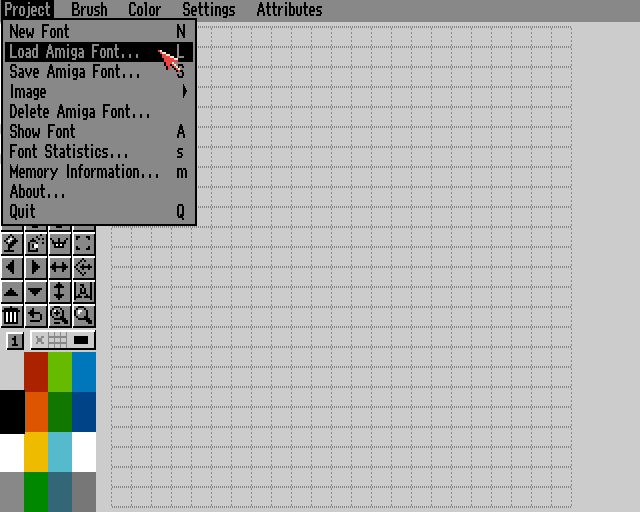
Po uruchomieniu ColorType wybieramy z menu Project polecenie Load Amiga Font.
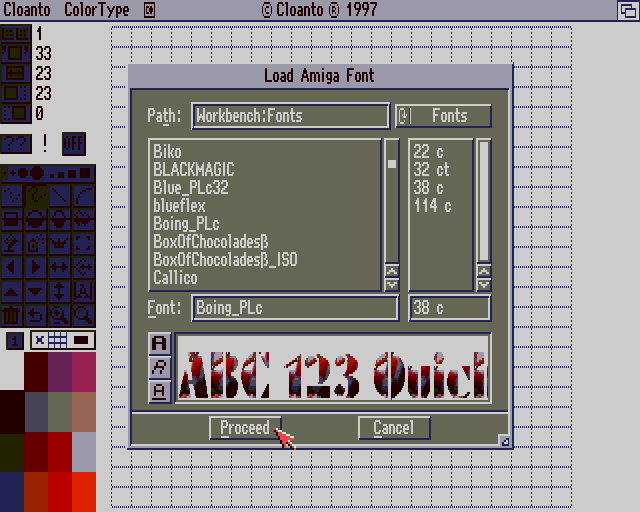
Wybieramy czcionkę, jej rozmiar i klikamy w guzik Proceed.
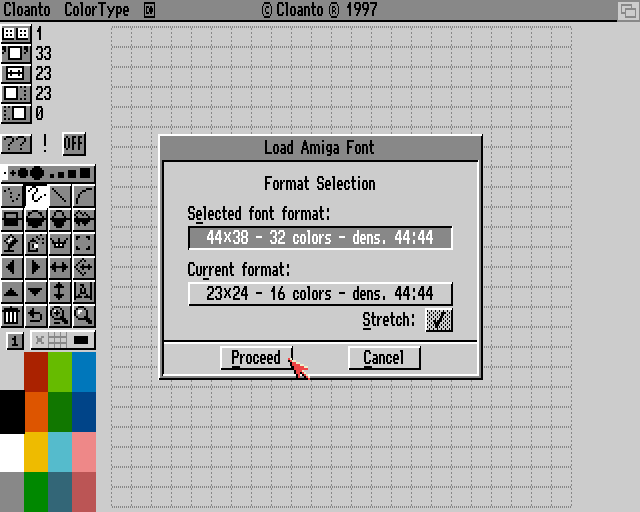
Program zapyta czy chcemy załadować font w formacie, w jakim jest zapisany na dysku, czy ma czcionkę dostosować do aktualnie ustawionego w programie formatu. Pozostawiamy włączoną domyślną opcję Select font format: i klikamy w Proceed.
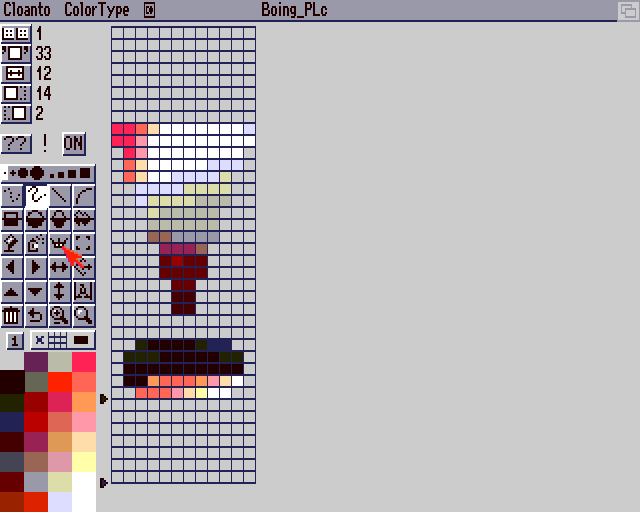
Gdy czcionka zostanie wczytana klikamy w ikonkę korony. [Tu mała uwaga: guzik ARexxa w ColorType, gdy naciśniemy go pierwszy raz lewym klawiszem myszki (gdy nie wybieraliśmy jeszcze żadnego skryptu ARexxa) - otworzy menu wyboru skryptów. Gdy już wybierzemy jakiś skrypt, wtedy każde naciśnięcie na guziku ARexxa lewym klawiszem myszy uruchomi wcześniej wybrany skrypt. Aby otworzyć okno wyboru skryptu (np. żeby zmienić skrypt na inny), musimy kliknąć na guziku ARexxa prawym klawiszem myszki.]
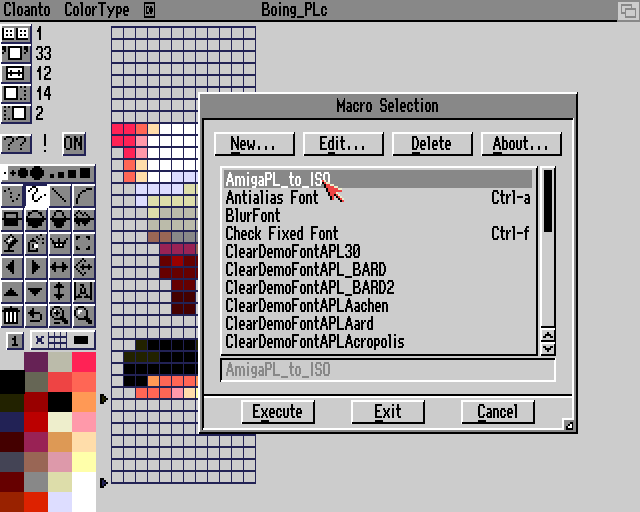
Wybieramy skrypt AmigaPL_to_ISO i klikamy w znajdujący się na dole okna wyboru skryptu guzik Execute - co uruchomi konwersję.
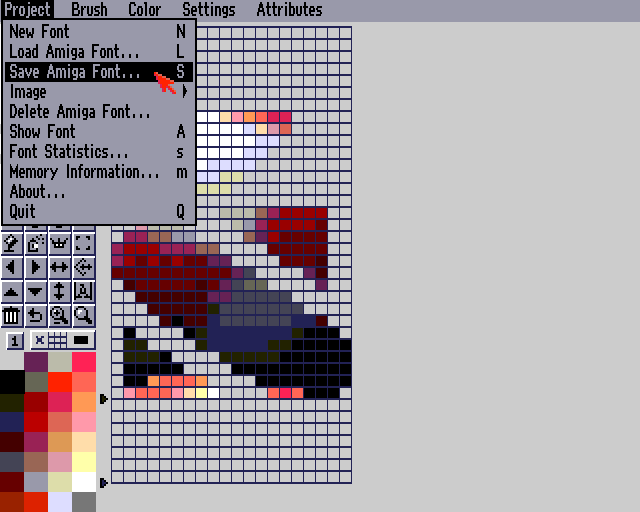
Po krótkiej chwili mamy skonwertowaną czcionkę, więc klikamy w Project i wybieramy z menu opcję Save Amiga Font.
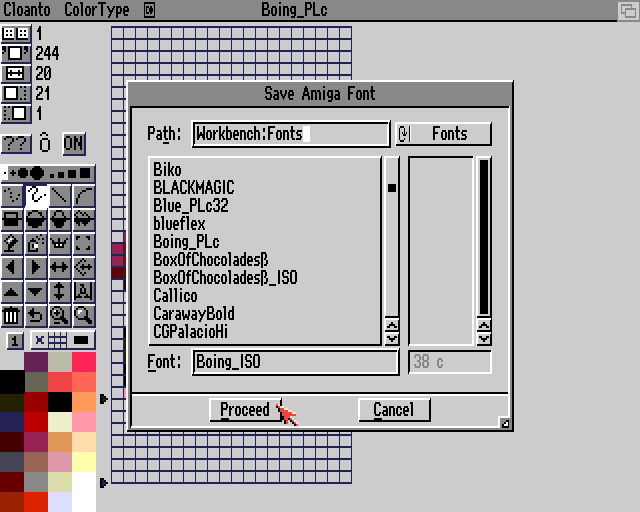
Zmieniamy nazwę skonwertowanego fontu na ISO (chyba że nie chcemy zachować czcionki AmigaPL) i klikamy w guzik Proceed.
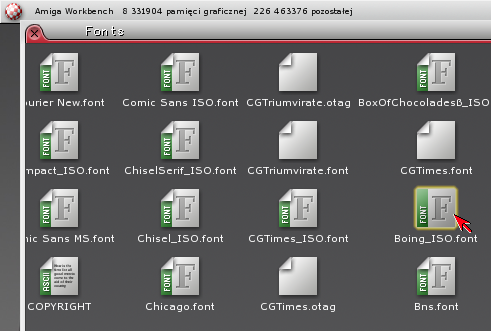
To wszystko - czcionka jest gotowa do użycia.
Operację powtarzamy dla wszystkich krojów, które chcemy przerobić.
Jak widać, skrypty są nieco prymitywne. Nie oferują automatycznej konwersji większej ilości czcionek (jakoś nie udało mi się tego osiągnąć - widać za słabo znam ARexxa). Być może komuś uda się je ulepszyć. Proszę tylko zwrócić uwagę, że ze względu na kolizję pomiędzy literami ć/ę oraz Ć/Ę (patrz poniższa tabela) pomiędzy APL a ISO kolejność kopiowania znaków w skryptach ma znaczenie.
| Litera | AmigaPL (DEC) |
ISO 8859-2 (DEC) |
| ą | 226 | 177 |
| ć | 234 | 230 |
| ę | 235 | 234 |
| ł | 238 | 179 |
| ń | 239 | 241 |
| ó | 243 | 243 |
| ś | 244 | 182 |
| ź | 250 | 188 |
| ż | 251 | 191 |
| Ą | 194 | 161 |
| Ć | 202 | 198 |
| Ę | 203 | 202 |
| Ł | 206 | 163 |
| Ń | 207 | 209 |
| Ó | 211 | 211 |
| Ś | 212 | 166 |
| Ź | 218 | 172 |
| Ż | 219 | 175 |



